其实在我们日常办公过程中,数据对比现象随处可见,有关数据比对的应用需求更是复杂繁多。对此,小编不可能列举出所有数据比对相关需求以及对应解决之法。但我们可以掌握解决数据比对相关问题的通用方法,掌握了这些基本方法后,当遇到更复杂的有关数据对比问题时,我们就可以将简单的方法进行组合和提升,从而解决更加复杂的问题。下面就让小编给大家讲解一下常见需求下实现数据比对的方法。在此起到抛砖引玉之效果,希望大家能举一反三,通过分析提出解决实际问题的方法。
步骤
1、同行不同列之间数据的比对:
数据比对中,最简单的一种需求就是不同列之间同行数据的比对。例如如图所示的图表,要计算“是否及格”列,只需要在E2单元格中输入内容“=IF(C2>D2,"及格","不及格")”并按回车键即可自动生成,最后将公式复制到下面各单元格。
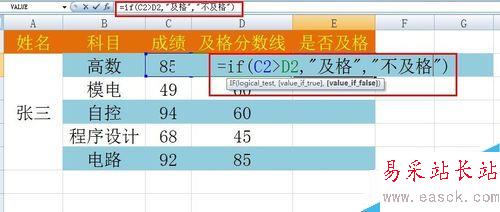
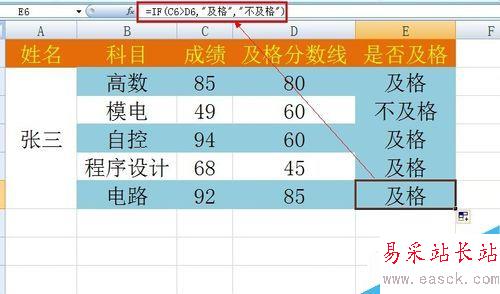
2、同一列不同数据与固定数据之间的比对:
如图,要判断各课成绩是否达到优秀,则只需要在只需要在E2单元格中输入内容“=IF(C2>=$E$8,"优秀","一般")”并按回车键即可自动生成,最后将公式复制到下面各单元格。
(小帖士:对于固定单元格的访问采用绝对引用方式,如本例中的“$E$8”)。
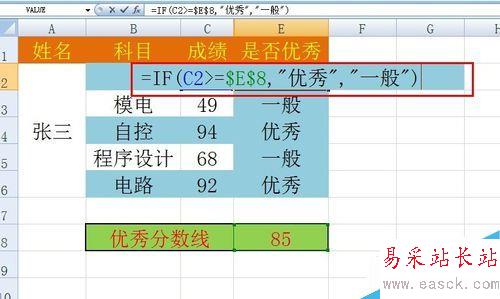
3、对指定区域中找出满足条件的列所在行中的某一单元格:
例如,如果我们想要找出“张三的自控成绩”,该如何做呢?此时,我们只需要在单元格“C8”中输入公式“=VLOOKUP("自控",B2:C6,2)”并按回车键。即得结果。
其中“B2:C6”为数据单元格区域,至少包括要查找的列和获取数据的列,“2”表现获取数据的列在单元格区域中所处的位置,本例中为第二列。
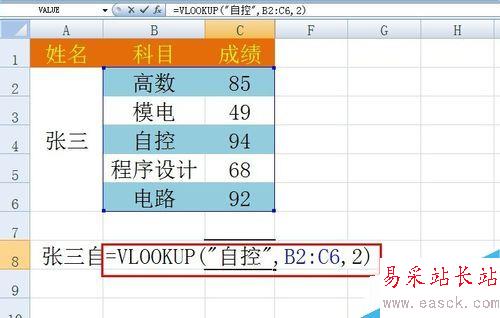
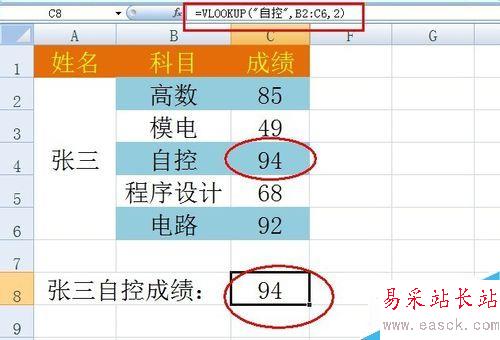
4、不同工作表之间数据的比对:
如图,工作表1和2分别为张三的模拟考试成绩,现需要通过两次模拟成绩的比对,计算两次模拟成绩的变化情况。具体做法如下:
在工作表3中的“D2”单元格中输入公式“=[Book1]Sheet1!$C$3”,用于引用工作表1中数据。
在工作表3中的“D2”单元格中输入公式“=[Book2]Sheet2!$C$3”,用于引用工作表2中数据。
新闻热点
疑难解答